Примечание: Панель To-Do недоступна в новом Outlook для Windows. Однако вы можете использовать аналогичную функцию, например "Мой день", для быстрого просмотра задач и событий календаря.
Используйте функцию "Мой день", чтобы просматривать предстоящие события и задачи в календаре в любом месте Outlook, включая почту, календарь и Люди.
Примечание: Многие функции в новом Outlook для Windows работают так же или аналогично Outlook в Интернете. Если вы хотите попробовать новый интерфейс, проверка начало работы с новым Outlook для Windows.
Вызов представления "Мой день"
Чтобы открыть мой день, выберите Мой день 
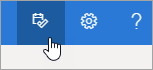
Просмотр предстоящих событий календаря
-
В разделе Мой день выберите вкладку Календарь, чтобы просмотреть предстоящие события.
-
Выберите событие, чтобы просмотреть дополнительные сведения.
-
Чтобы создать событие, выберите Создать событие.
-
Чтобы изменить день просмотра, выберите дату в верхней части панели.
-
Выберите Переключить представления

Просмотр задач
-
В разделе Мой день выберите вкладку To Do , чтобы просмотреть задачи.
-
Выберите Добавить задачу , чтобы создать новую задачу. Вы также можете перетащить сообщение электронной почты в область задач, чтобы создать новую задачу.
-
Чтобы пометить задачу как важную, выберите Пометить как важную

-
Чтобы создать событие календаря для задачи, перетащите его из области задач в календарь.
-
Чтобы пометить задачу как завершенную, выберите Пометить как завершенную

Выберите Показать недавно завершенные , чтобы просмотреть задачи, которые вы помечаете как завершенные.
Статьи по теме
Создание, изменение или удаление приглашения на собрание или встречи в Outlook.com
Создание, изменение и удаление приглашений на собрания и встречи в Outlook в Интернете
Есть дополнительные вопросы?
|
|
Чтобы получить поддержку в Outlook.com, щелкните здесь или выберите Справка в строке меню, затем введите запрос. Если вам не удастся решить проблему самостоятельно, прокрутите страницу вниз до надписи Все еще нужна помощь? и выберите Да. Чтобы связаться с нами в Outlook.com, необходимо войти в систему. Если не удается войти, щелкните здесь. |
|
|
|
Дополнительные сведения об учетной записи Майкрософт и подписках см. в разделе Справка по учетной записи и выставлению счетов. |
|
|
|
Чтобы получить справку и устранить неполадки с другими продуктами и службами Майкрософт, укажите свою проблему здесь. |
|
|
|
Публикуйте вопросы, следите за обсуждениями и делитесь знаниями в сообществе Outlook.com. |











